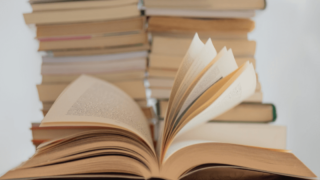外出自粛期間が終わり、世間が日常を取り戻している中、ようやく手に入れました、Nintendo Switch Lite。
わたしは赤色が大好き(ウォークマンも赤、スピーカーも赤)なのですが、いかんせんSwitch Liteには赤色がありません。
赤色のSwitch Liteもいつか発売するのではないかと思いますが、そんなの待っていられない。
かと言ってケースをつけて赤色にするのではなく、そもそもの本体自体を赤色にしたい。
というわけで、スキンシールを使って本体を赤色にし、ついでにスティックカバーで可愛く、グリップカバーもつけて持ちやすくしてみました。
BeforeとAfterの写真をのっけておきます。
こちらがBefore↓

こちらがAfter↓

ゲーマーでもなんでもない大学生がSwitch Liteを赤色に、可愛くする過程の記事になります。
ちょっとでもどなたかの参考になれば幸いです。
ステックカバーで可愛く
まずはグリップカバーから変えます。
グリップを汚したくない方は、Switch専用のグリップカバーをつけることをおすすめします。
単色のシンプルなものから、肉球柄、果物柄、お花柄、どうぶつの森に似合いそうなタヌキ柄のものまで、沢山の可愛いカバーが販売されています。
迷ってしまうこと間違いなしです。
わたしのステックカバーは、元々の本体の色であるコーラルピンクにも、これから変える赤色にもどちらにも似合いそうなりんごと桃のカバーを選びました。
早速付け替えてみると、こんな感じです。

これだけでも雰囲気が可愛くなりました。
本体の色を変えたいとまでは思わないけど、ちょっとだけ可愛くしたいという方は、グリップカバーを変えるだけでも可愛くなるのでおすすめです。
スキンシールで赤色に
いよいよ大本命、スキンシールで本体の色を赤色に変えます。
スキンシールはdbrandで前もって購入しました。
こちらは日本語のサイトはなく、All Englishのサイトになります。
注文や送られてくるメールも全て英語になります。
購入したのは、
- Front Skin
- Back Skin
- Tempered Glass(液晶カバーガラス)
の3点です。
購入したときのサイトのスクショがこちら。
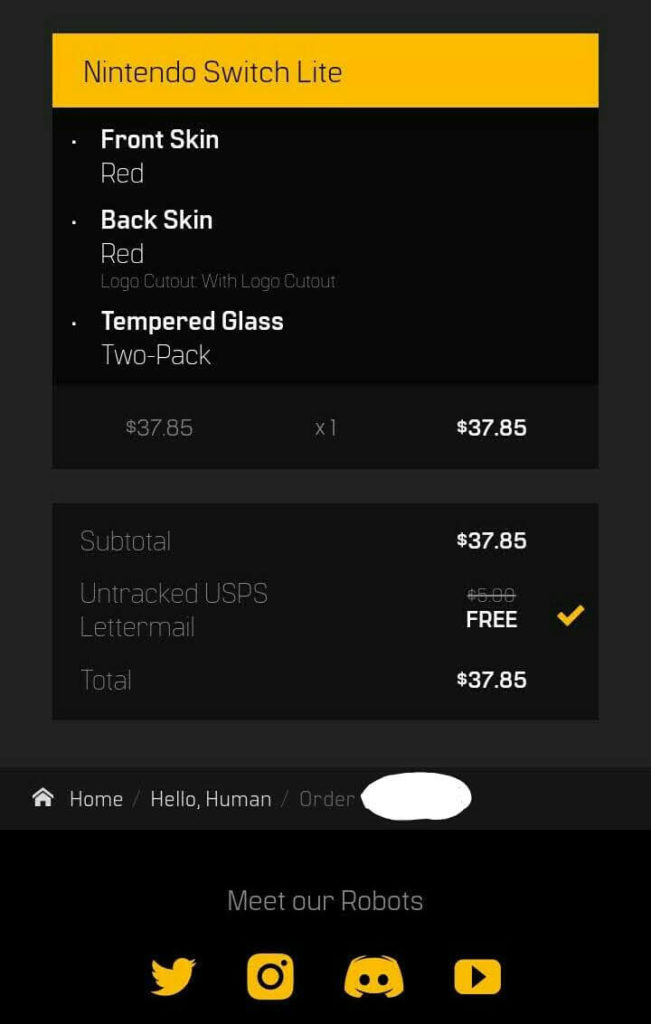
合計で$37.85、そのときの日本円で¥4,056でした。
カナダのトロントから送られてきたので、注文して届くまでに約1ヶ月かかりました。
都市部だともうちょい早く着くかな?
日本の地方の田舎だとわたしのように約1ヶ月かかると思われます。
いよいよ、スキンシールの貼り付け作業開始です。
dbrandがYouTubeに貼り方の動画を出しているので、動画を観ながら一緒に貼り付けていきます。
YouTubeで”dbrand Switch”と検索すると、dbrand公式のSwitch Liteスキンシール貼り付け動画が出てきます。
もちろんこちらもAll Englishです。
わたしは公式の動画を観ながら貼り付けましたが、個人のYouTubeでスキンシールの貼り付け動画を出している方もいらっしゃるので、最初にいろいろ動画を見比べて、わかりやすい動画を選んで参考にしてもいいと思います。
届いたのは、Switch Liteよりひとまわり大きい、ティッシュ箱ぐらいのかたい段ボール箱です。

内容物は、大きくわけて
- Microfiber Cloth(黒、白それぞれ1枚ずつ)
- スキンシール
- 黒い頑丈な箱(Tempered Glass入り)
の3つです。

スキンシールが入ったビニルのケースには、
- Front Skin
- Back Skin
- スキンシールの貼り付け方のURLが書いてある厚紙
が入っていました。

Front Skinも、Back Skinも、それぞれ2枚ずつ入っています。
Front Skinは、Tempered Glassの2種類(Display Fit、Glass Fit)に合わせた形になっています。
上の写真で言うと、2枚のTempered Glassのうち、上がDisplay Fit、下がGlass Fitになります。
Back Skinは、2枚とも同じ形です。
黄色い厚紙に書いてあるURLからサイトを開くと、いろんなガジェットの一覧が出てくるので、そこからSwitch Liteのところクリックすると、先程載せたYouTubeのスキンシール貼り付けの動画が出てきます。
黄色い厚紙の裏面は黒色で、ブランドのロゴが入っています。
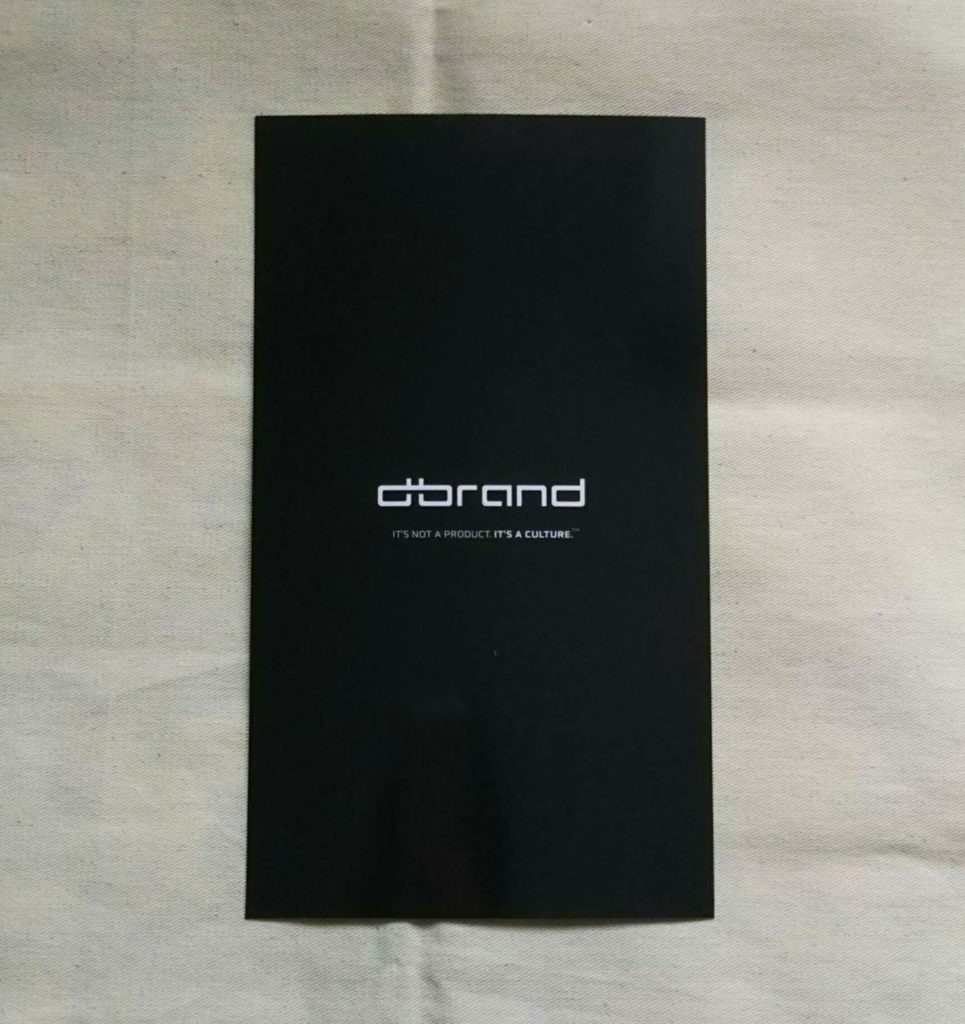
黒い頑丈な箱(Tempered Glass入り)には、任天堂のロゴが入っています。
箱の側面の画像はこちら。
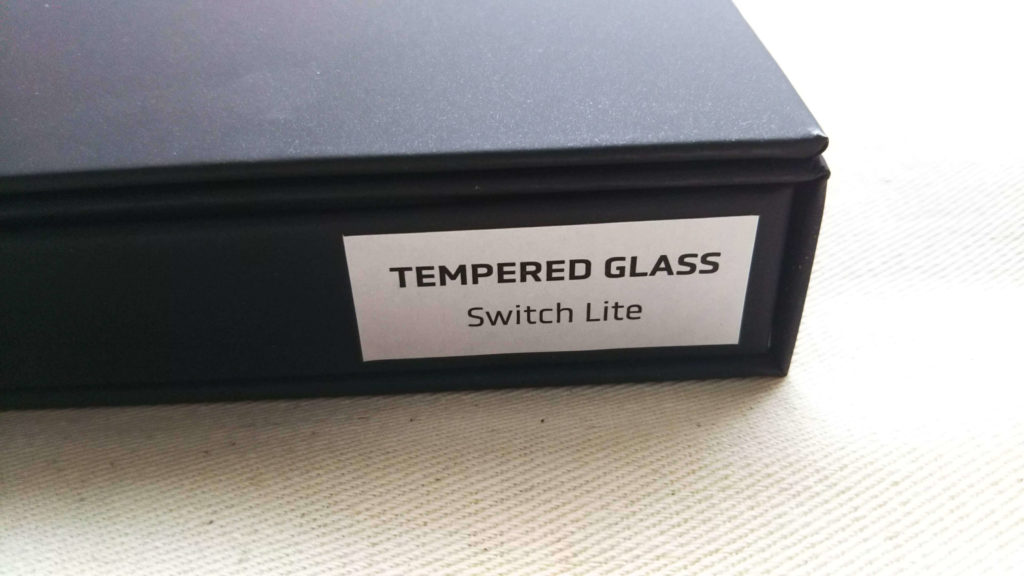
磁石でくっつくようになっている折り重なるカバーのはじめを開けるとこんな感じ。
箱の左側は、スキンシールに入っていた厚紙の黄色の内容と同じです。
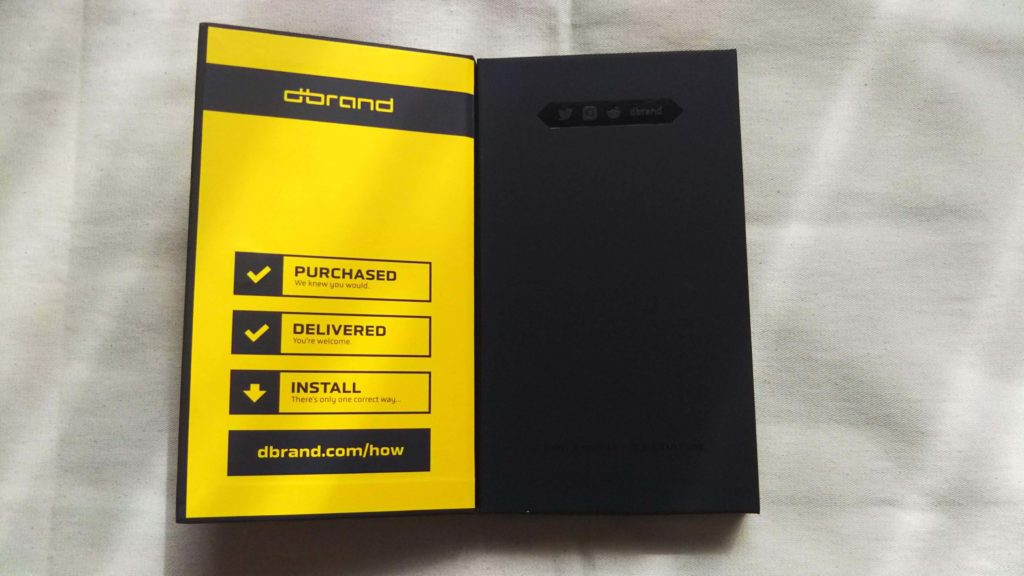
再びカバーを開けると、真ん中には、Tempered Glassが入っています。
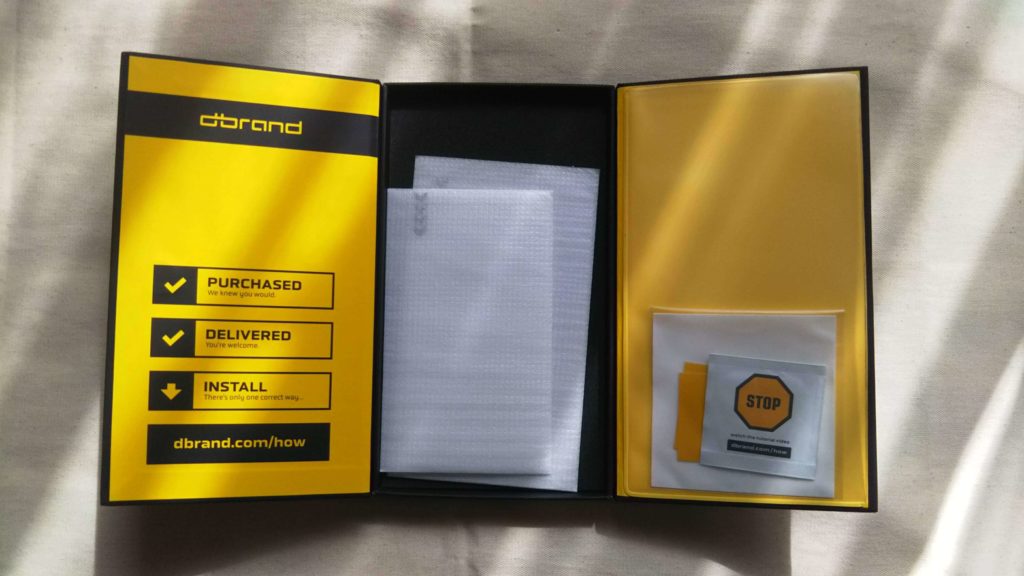
真ん中は黒のスポンジになっていて、衝撃を吸収するようになっています。
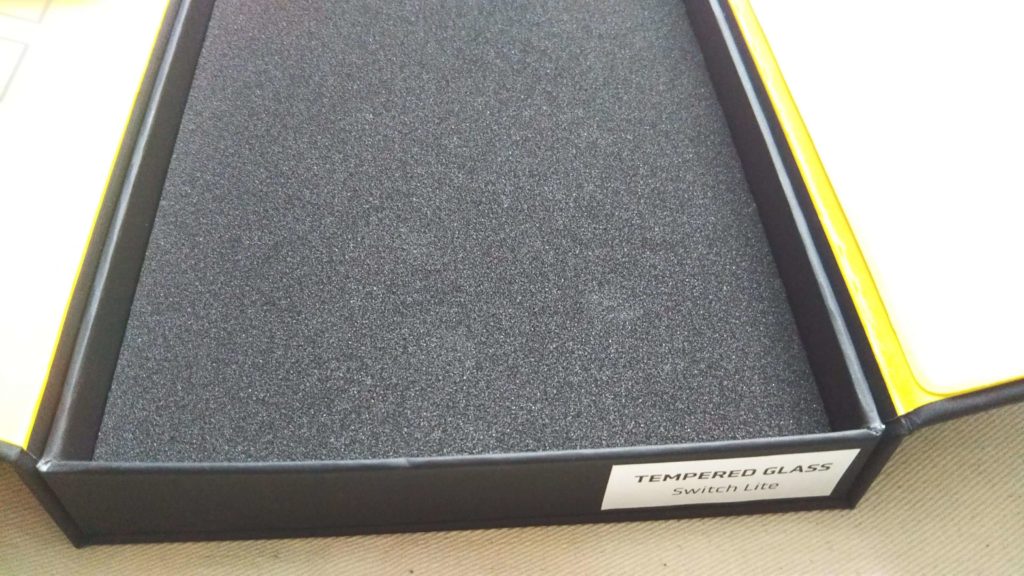
右側には、
- Microfiber Cloth(白1枚)
- Tempered Glass固定用のシール(2枚)
- Wet Cleaning Cloth(2枚)
の3点が入っています。
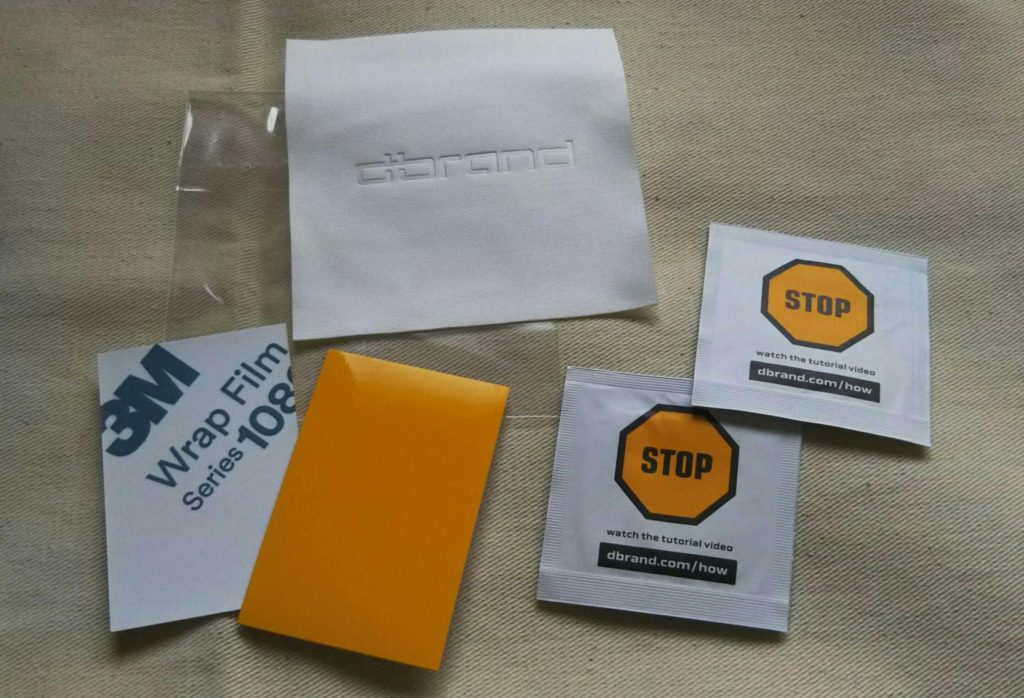
まずは、Tempered Glassの貼り付けからです。
黒い箱の右側に入っていた3点セットを使います。
Wet Cleaning Clothで汚れを拭き取ったあと、仕上げにMicrofiber Clothで拭きます。
サイズぴったりに合うようにTempered Glassを合わせたら、Tempered Glassと本体下部をシールで固定します。
Tempered Glassは、矢印のシールがついている側を右手に持ってきます。

本体に垂直になるようにTempered Glassを立てた後、矢印シールを左手側に引っ張って、画面側のフィルムを剥がします。
ゆっくり剥がしながらTempered Glassを調整すると、画面側に小さなゴミが入るので、シールで固定したら動かさず、一気に剥がしてTempered Glassをパタンと倒します。
出来上がりはこんな感じです。
Tempered Glassは、Glass Fit(大きい方)を選びました。

パタンと倒しただけですが、気泡ひとつ入らずきれいに貼ることができました。
倒した後に上から押して気泡を出す、ということはなく、Tempered Glassが自分から勝手に貼り付いているようでした。
次に、1番メインとなる本体のスキンシールを貼ります。
Front Skinは、Tempered Glassに合わせて、Glass Fitのものを選びます。
1度貼り付けただけで粘着力がなくなるなんてことはなく、幾度か貼り直せます。
なので、ちょっとずれたかな、と思っても、剥がして調整していくことが可能です。
縁周りのカーブ部分は、ドライヤーの温風を使ってシールを本体に沿わせていきます。
平坦な部分は貼りやすいものの、ドライヤーの風で調節しながらシールをカーブさせていくのが1番の山場だと思います。
下の写真は、Front Skinだけ貼った状態です。

本体を右手下部からみると、ホームボタンのところが若干ずれているのがわかりますが、許容範囲内です。

続いてBack Skinを貼ります。
Back Skinは、Front Skinよりも穴の数が少ないので合わせやすいです。
合わせやすいとは言うものの、いざ貼り付けおわって本体裏の任天堂のロゴを見ると、かなりずれているのがわかります。

Back Skinの側面は、思った以上にドライヤーの風でシールが伸びたため、重なる部分が出てきたり、引っ張ったためか裂け目が出てきたり、雑な仕上げになっています。
背面のZLボタン下(左手裏側)の写真です。

このように、まぁまぁずれていますが、遠目で見たら全く気にならないので、これでよしとします。



完璧にぴったりよりも、ずれている方が自分でやった感が出て味わい深いと思い込むことにしました。
グリップカバーをつけて持ちやすく
ステックカバーで可愛くなったし、スキンシールで赤色になったので、既に満足ではありますが、せっかくお金も手間暇もかけてきたので、もうちょい奮発してグリップカバーを購入し、ゲームしやすい環境を整えることにします。
ついでにケースも購入しました。
届いた箱はこちらになります。
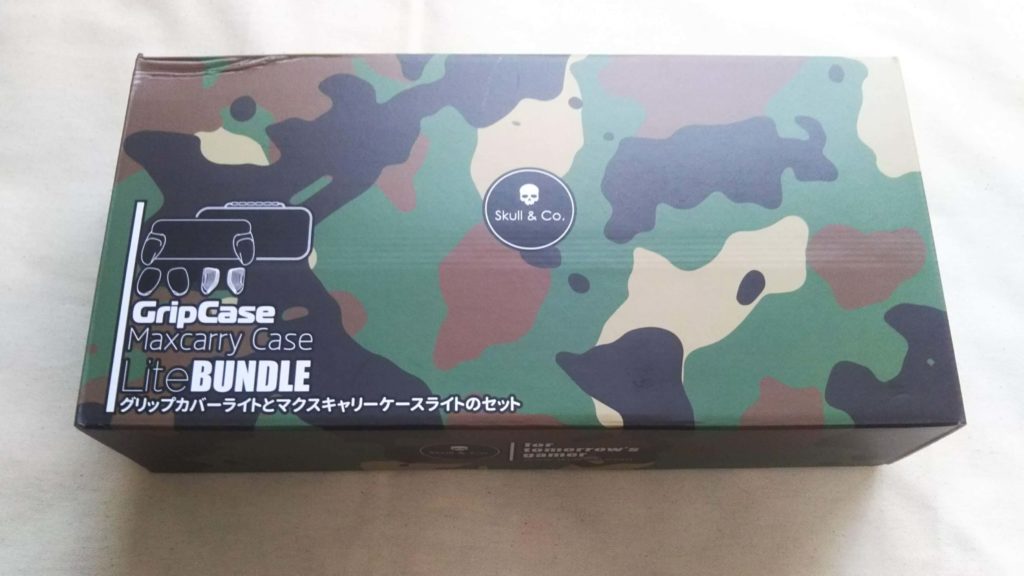
中身は大きくわけて、
- 大容量キャリーケース
- ソフトカバー
- グリップ3種類(Snap Grip、Trigger Grip、Plus Grip)
- 説明書2枚(写真では1枚しか写っていませんが、2枚入っていました💦)
の4種類です。

ソフトカバーには、写真のようにTrigger Gripがついている状態でした。
ガジェットは裸派(スマホもMacBook AirもウォークマンもKindle Paper whiteもカバーなしの裸)なので、ソフトカバーをつけるのは抵抗がありますが、グリップカバーをつけるためにはソフトカバー必須になので、つけることにします。
ソフトカバーをつけた写真はこちら。


本体下部にはロゴが入っています。
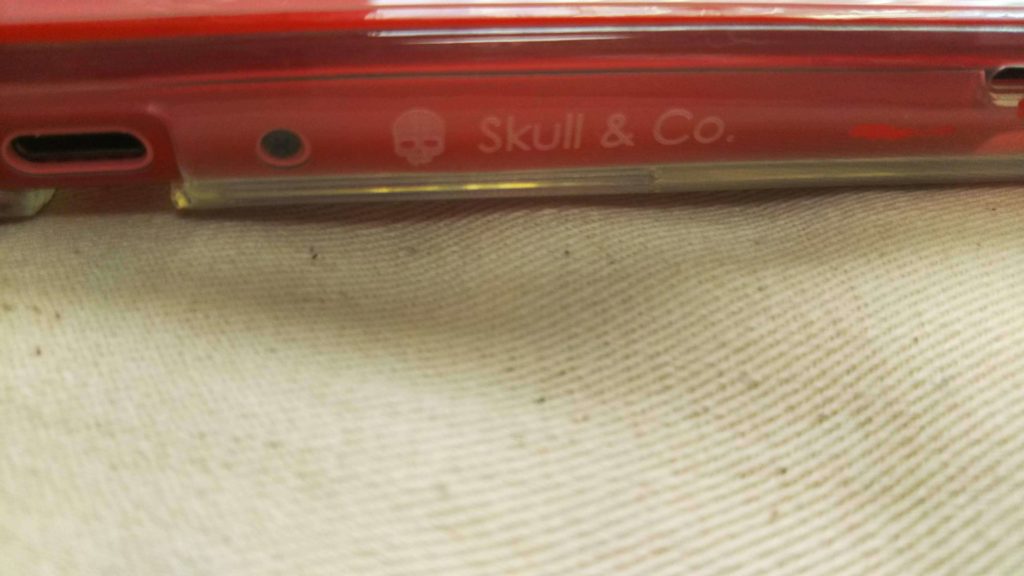
ドクロマークは好きじゃなくてむしろ苦手な方なのですが、本体下部にあり目立たないので気になりません。
最後にグリップをつけます。
グリップは3種類あって、小さい順からSnap Grip、Trigger Grip、Plus Gripとなっています。
Snap Gripをつけた写真はこちら↓

小さな子どもはこのサイズが1番ぴったりだと思います。
Trigger Gripをつけた写真はこちら↓

女性だとこのサイズが1番ぴったりだと思います。
使い心地が1番良かったのはこのTrigger Gripです。
ちなみにわたしの手は平均女性のサイズよりも明らかに小さく、スポーツ用のグローブはジュニアサイズの中でもきつめで小さめの作りのものを選んで使っています。
Plus Gripをつけて写真はこちら↓

男性だとこのサイズがぴったりなのかな?
わたしにはかなり大きなサイズに感じられました。
手が大きな男性向けだと思います。
キャリーケースは置き型プレイも◯
キャリーケースはゲームカードも充電器も入れられます。
何よりグリップをつけたまま収納できるのがありがたいです。

カード入れをくぼみに立てて、置き型プレイもできるようになっています。

かなり大きなケースなので場所を取りますが、グリップを装着したまま収納できるので気になりません。
好ましくない点はただひとつ。ファスナーがドクロなところです。
ドクロ苦手なわたしは好かない見た目なのですが、ケース自体は使い勝手がいいのでファスナーは目を瞑ることにしました。

今はファスナーをどうにか可愛くできないか、良い方法を模索中です。
日本にひとつだけ?のSwitch Lite完成
完成したSwitch Liteがこちらになります。

グリップはTrigger Gripを使うことにしました。
好きな赤色で、見た目も可愛くて持ちやすくて、最高のゲーム機になり満足です。
これで楽しくあつ森&ゼルダができます。
Switch Liteに理想の色がないという方は、このようにスキンシールを貼り付けて本体の色を変えるのはいかがでしょうか。
愛着の湧くゲーム機になること間違いなしです!!!
見つけてくれてありがとう。
それでは、またいつか。